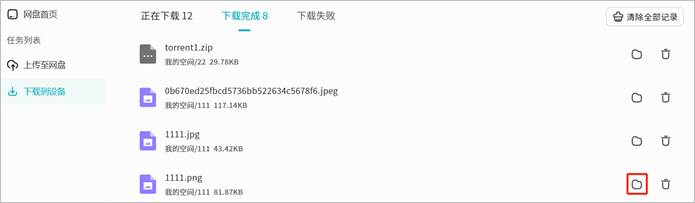网盘
Weline Pro支持与第三方网盘的集成,您可以在Weline Pro边缘设备上直接将文件上传到网盘,或者是从网盘下载文件到Weline Pro边缘设备中,以及实现Weline Pro边缘设备和网盘之间的数据同步。
当前支持的第三方网盘包括:Google Drive、OneDrive和Dropbox。
网盘登录
登录百度网盘
- 初次使用,请点击“安装”
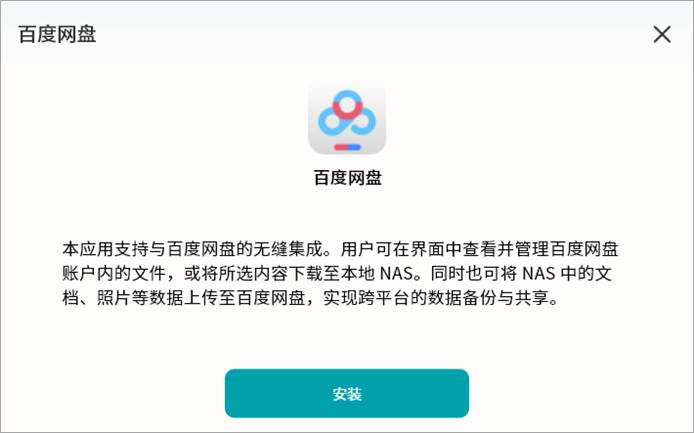
- 安装完成后,点击“打开”
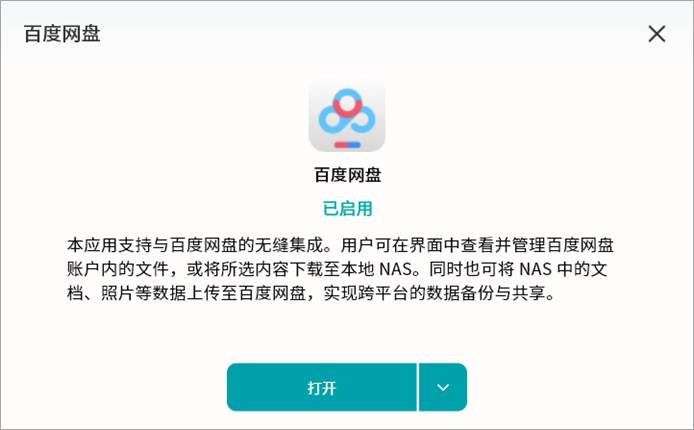
- 阅读并同意百度网盘使用说明,点击确定
- 点击授权登录
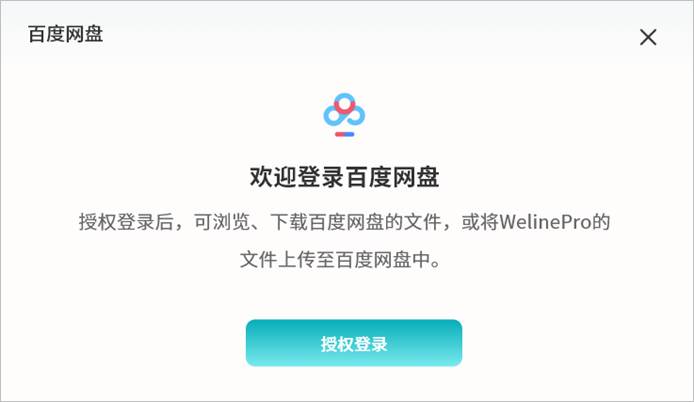
- 输入您的百度网盘账号和密码
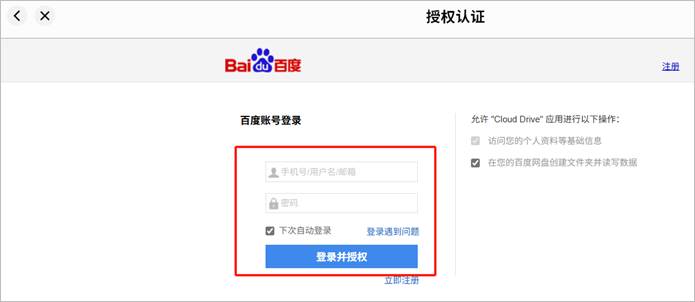
- 完成登录后,您就可以查看到自己账号下的百度网盘数据
登录阿里云盘
- 初次使用,请点击“安装”
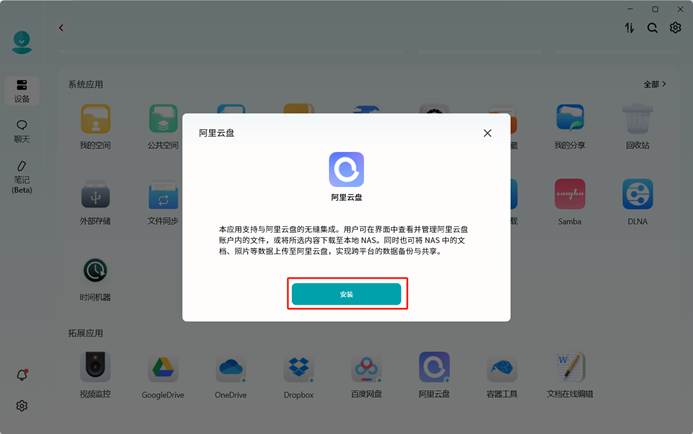
- 安装完成后,点击“打开”
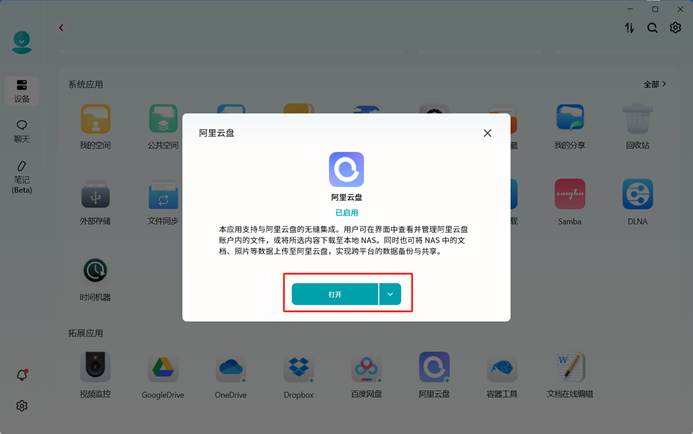
- 阅读并同意阿里云盘使用说明,点击确定
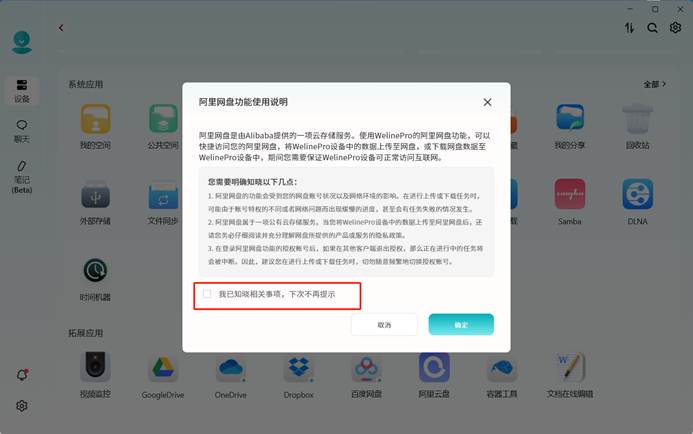
- 点击“授权登录”
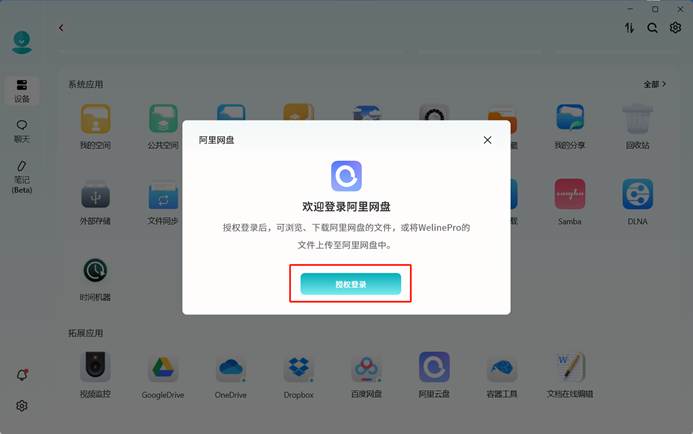
- 您可以选择通过阿里网盘app扫码或者是点击账号密码来完成阿里云盘的登录
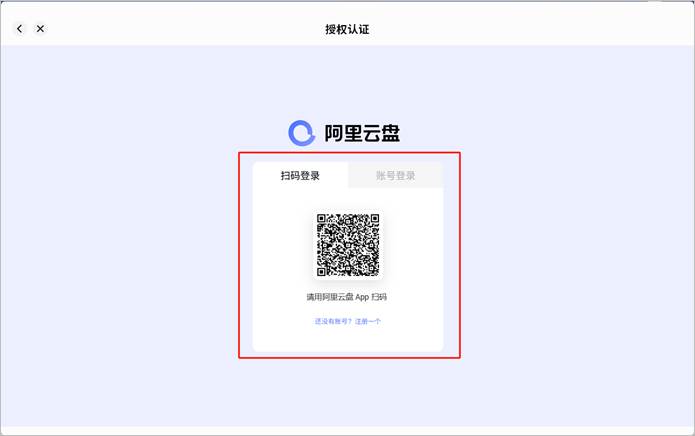
- 点击“允许”
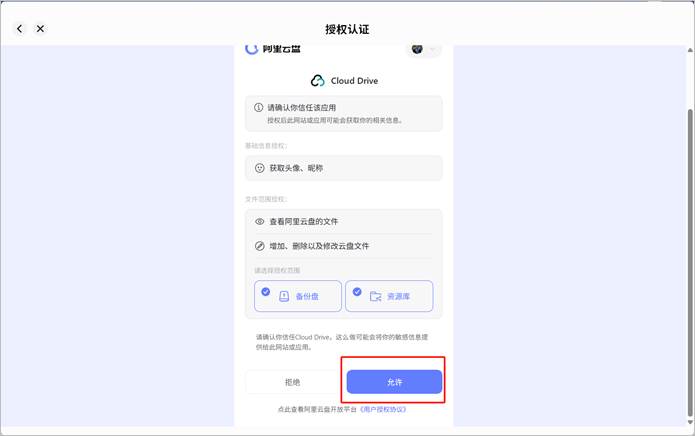
- 完成登录后,您将可以看到您的阿里云盘中存储的数据
登录Google Drive
- 初次使用,请点击“安装”
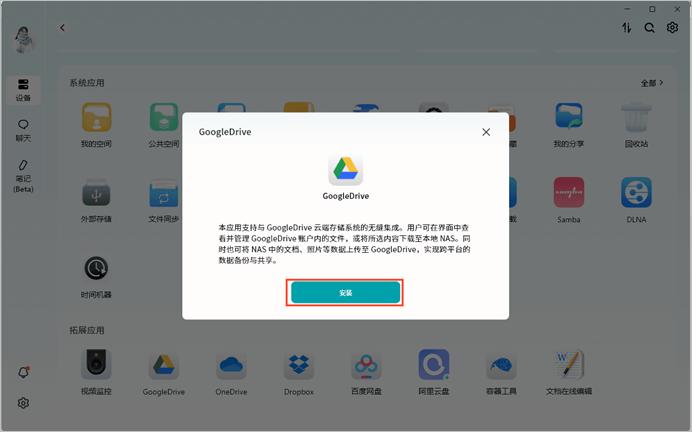
- 安装完成后,点击“打开”
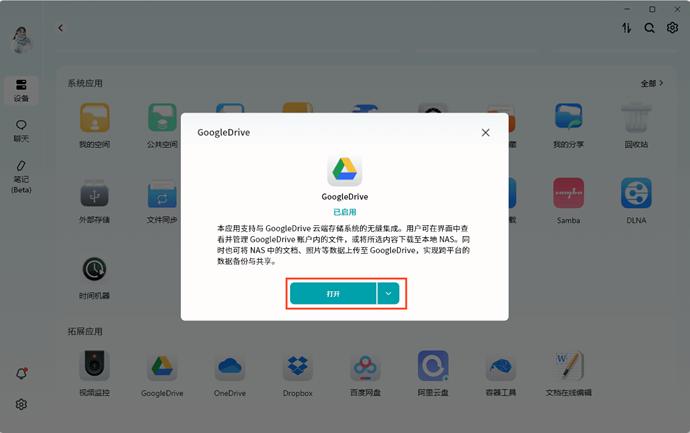
- 阅读并同意Google Drive网盘使用说明,点击确定
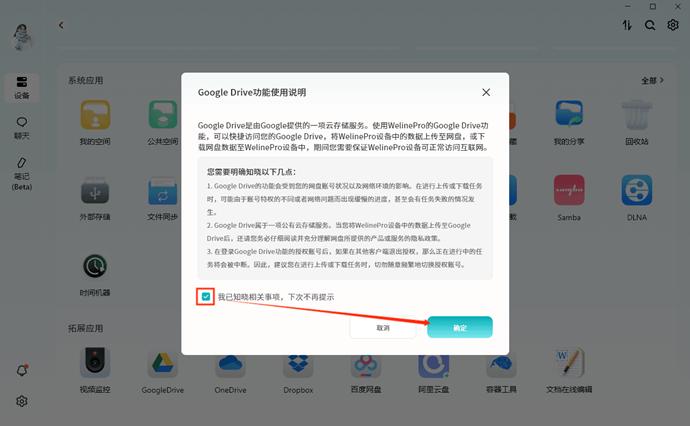
- 点击授权登录
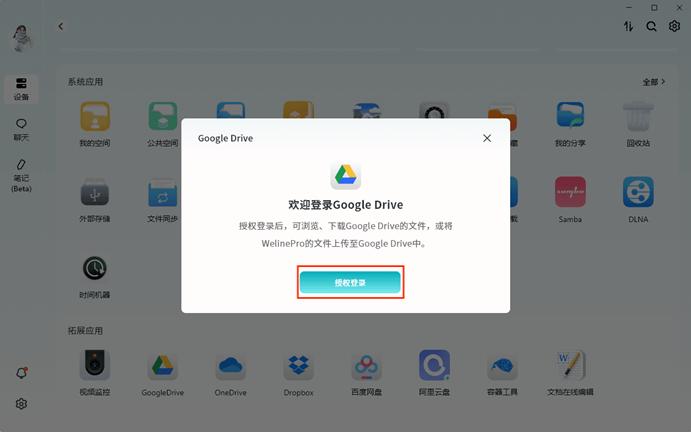
- 在Google授权登录页,输入您的Google账号,点击“下一步”

- 输入您的Google账号密码,点击“下一步”
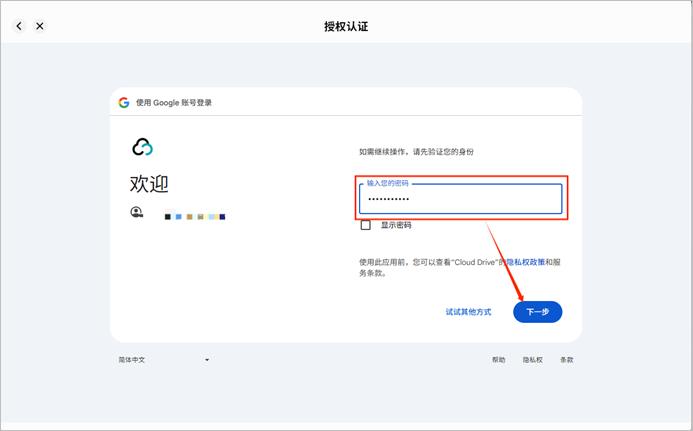
- 点击“高级”
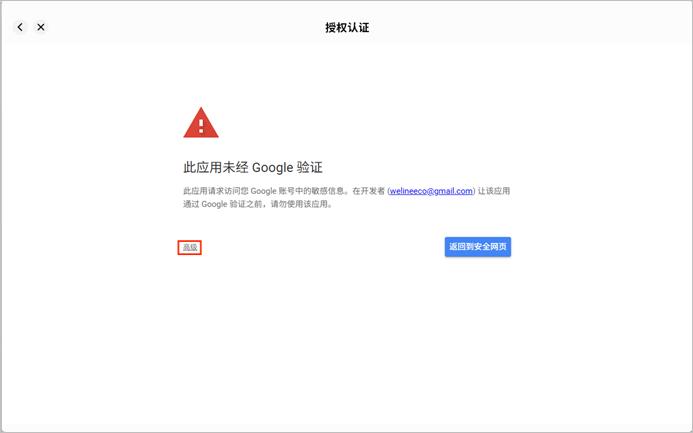
- 点击转至Google Drive
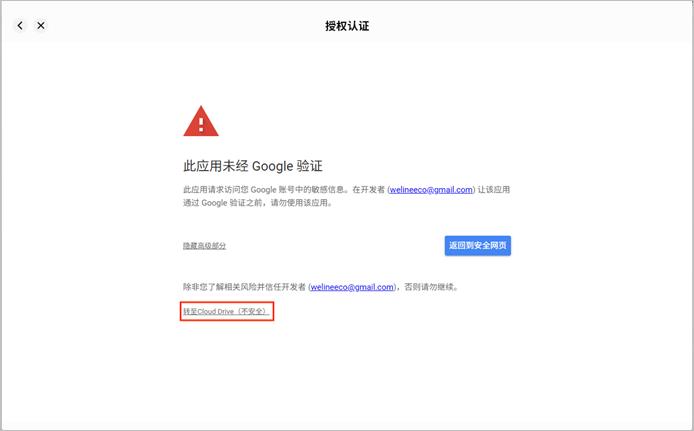
- 在Google账号权限页面,点击“继续”
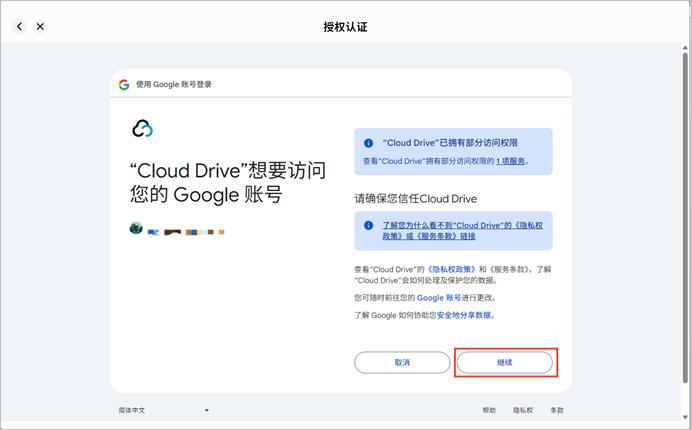
- 完成登录后,您将可以看到您的Google Drive中存储的数据
登录OneDrive
- 初次使用,请点击“安装”
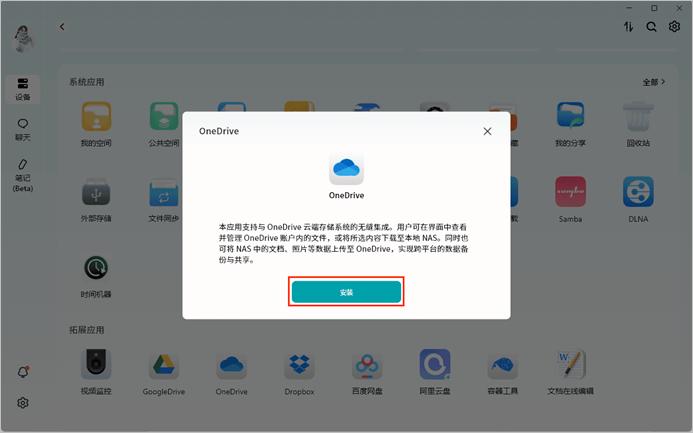
- 安装完成后,点击“打开”
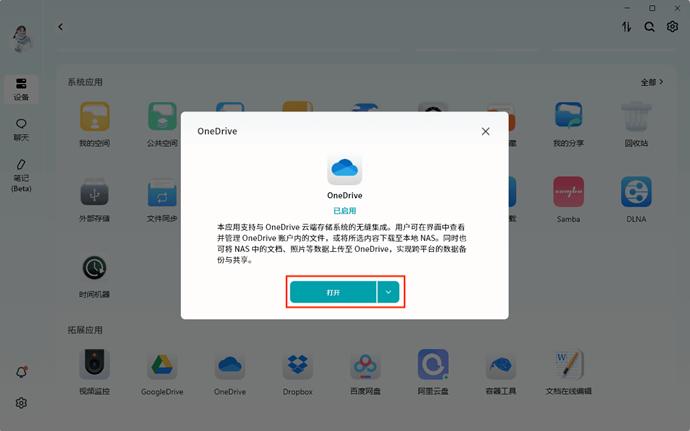
- 阅读并同意OneDrive网盘使用说明,点击“确定”
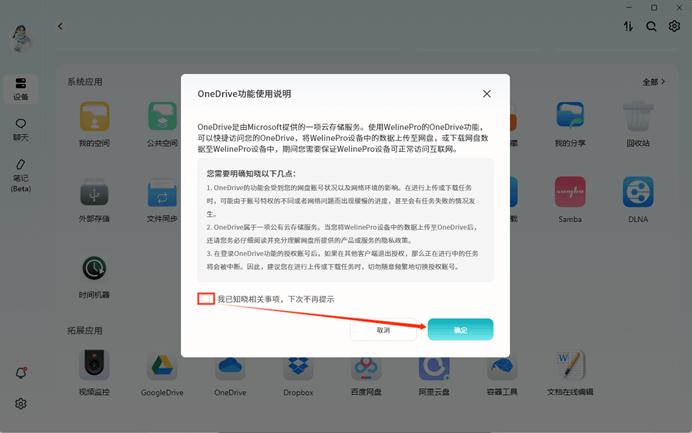
- 点击“授权登录”
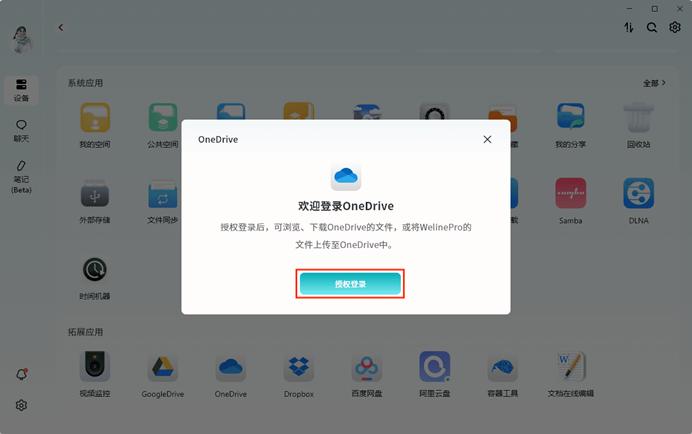
- 输入您的OneDrive账号(微软账号),点击“下一步”
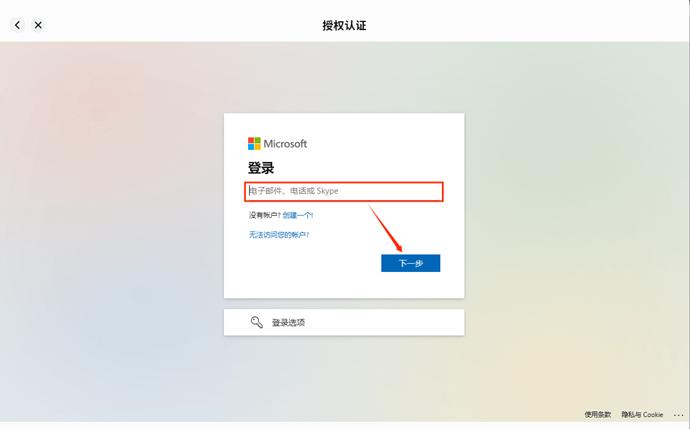
- 在密码界面,您可以选择发送验证码或者使用密码来完成微软账号的验证
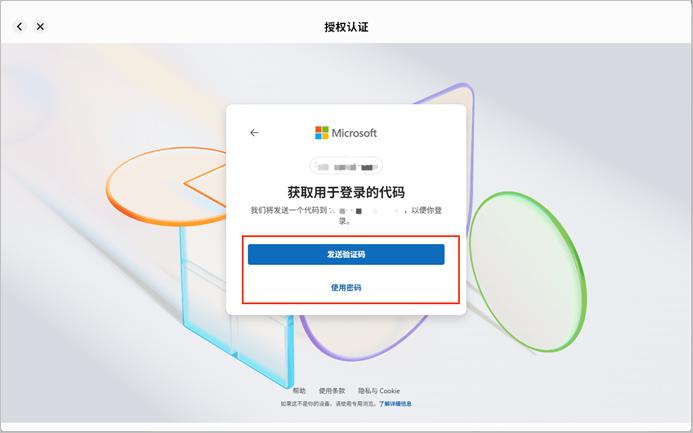
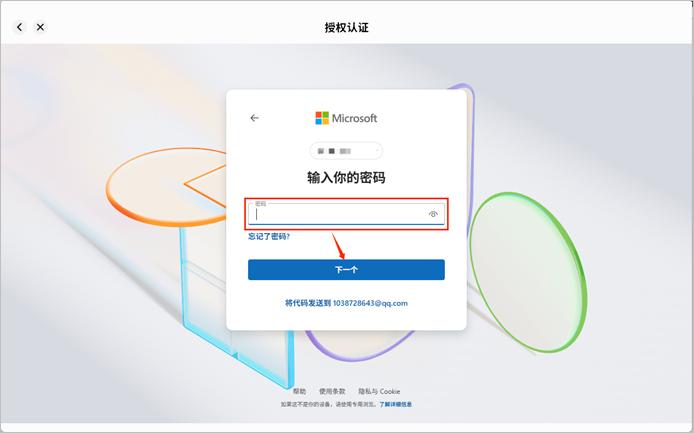
- 选择是否保持登录即授权登录成功,建议选择“是”,以避免每次都需要重新输入微软账号密码登录

- 完成登录后,您就可以查看到自己账号下的One Drive网盘数据
登录Dropbox
- 初次使用,请点击“安装”
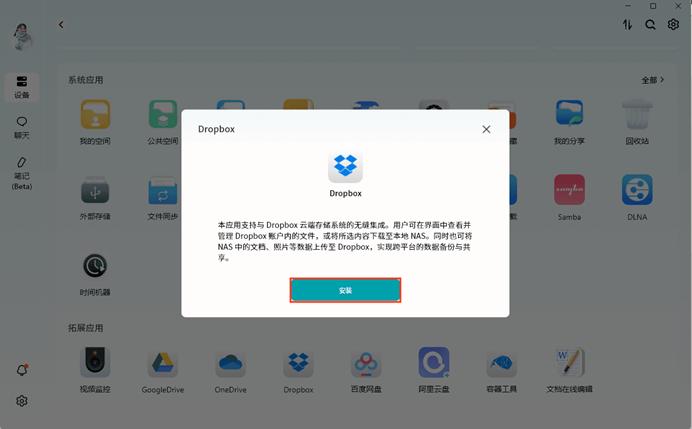
- 点击“打开”
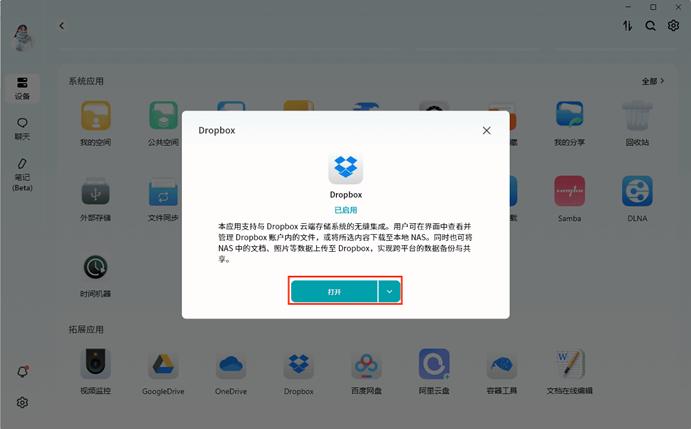
- 阅读并同意Dropbox网盘使用说明,点击确定
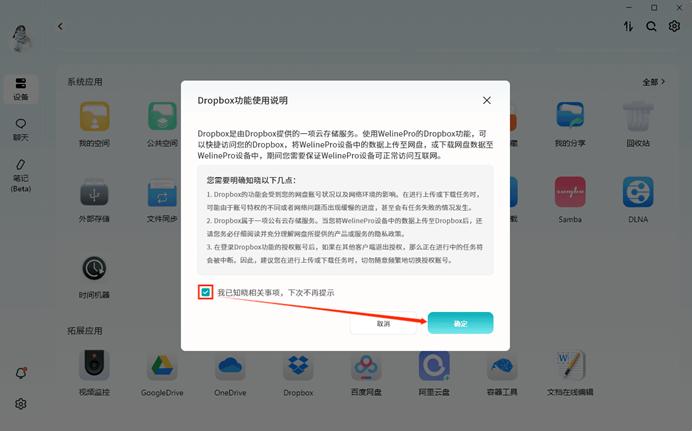
- 点击“授权登录”
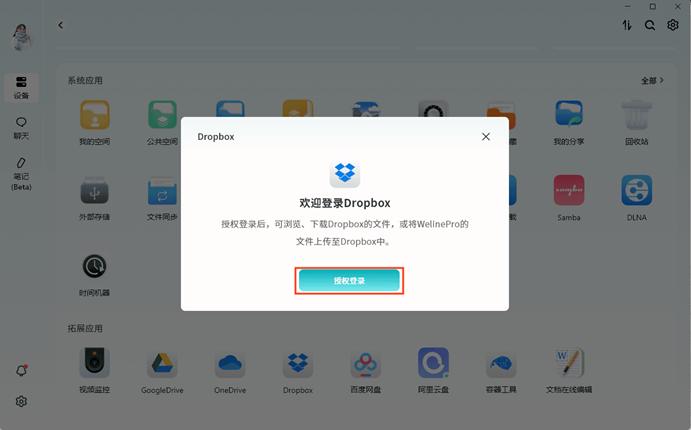
- 您可通过Google账号与Apple账户登录Dropbox
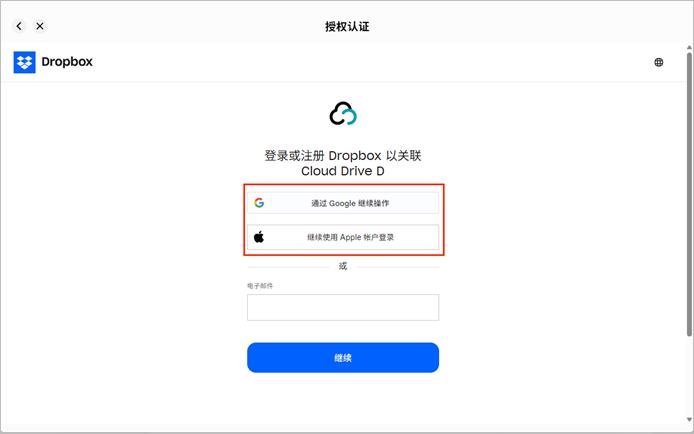
- 您也可以输入账号密码来完成登录
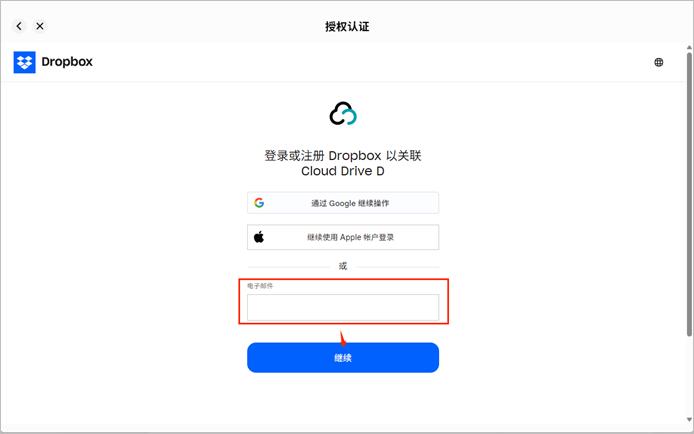
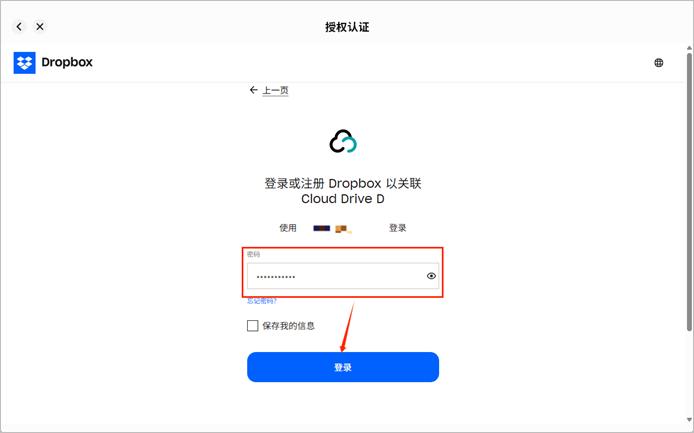
- 完成登录后,您就可以查看到自己账号下的Dropbox网盘数据
网盘操作
网盘操作界面
登录完成后,您可以看到网盘的操作界面
① 网盘首页:点击即可进入网盘的文件列表
② 上传至网盘:您可以选择将Weline Pro边缘设备中的文件上传到网盘中
③ 下载到设备:您可以将网盘中的文件下载到Weline Pro边缘设备中
④ 新建文件夹:您可以在网盘中创建文件夹
⑤ 任务列表:展示您当前的上传下载进度和历史任务
⑥ 网盘的文件列表
⑦ 退出登录:退出后,您再次进入网盘,需要重新登录
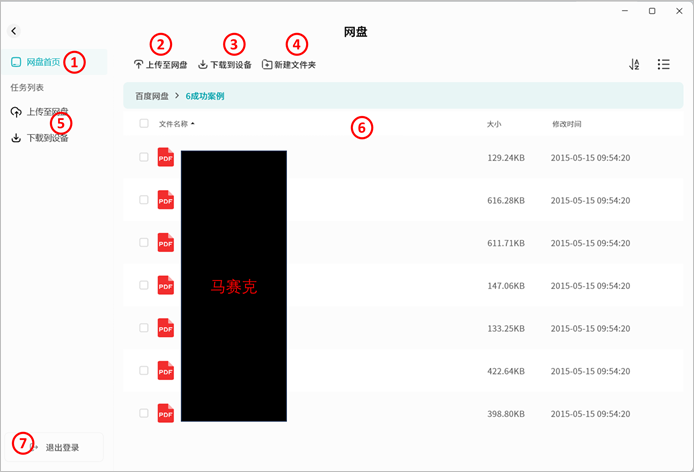
上传文件至网盘
- 点击“上传文件至网盘”
- 在弹出的窗口中,选择您要上传的文件或文件夹。
上传操作支持多选。
基于安全考虑,您只可以上传“我的空间”内的文件到网盘之中。
- 点击确定后,文件将会从Weline Pro边缘设备上传到网盘中
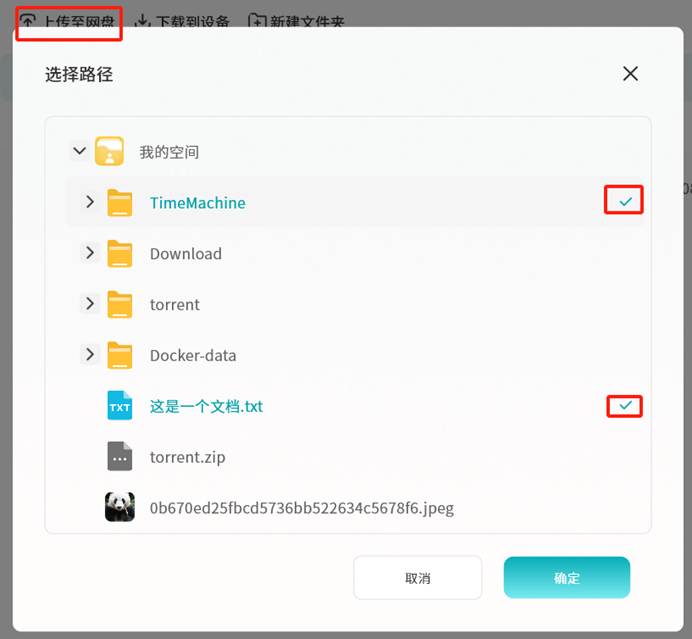
下载到设备
- 选中要下载的文件,支持单选和多选
- 点击顶部菜单栏的“下载到设备”
- 在弹出的菜单中,您可以点击
来选择下载的目标路径
基于安全考虑,您只可以将网盘文件下载到“我的空间”或“保险箱”内。
- 点击确定后,文件将会从网盘下载到Weline Pro边缘设备中
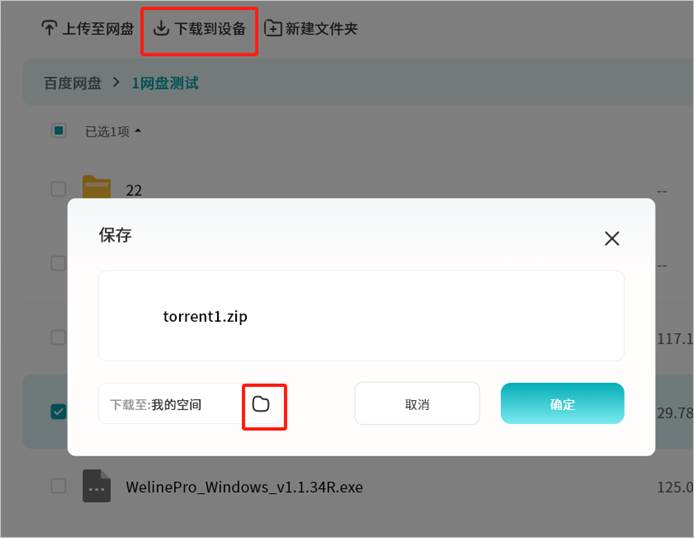
网盘文件操作
顶部导航栏
- 您可以点击顶部菜单栏的“新建文件夹”在网盘中创建文件夹
右键菜单
您可以点击“移动”按钮,将网盘内的文件在不同的网盘文件夹中移动。支持批量操作
您可以点击“复制”按钮,将网盘内的文件复制到其它网盘文件夹。支持批量操作
您可以点击“删除”按钮,将网盘内的一个或多个文件删除
您可以点击“重命名”按钮,为文件或文件夹修改名字

网盘任务列表
您的上传和下载任务都可以在“任务列表”中查看到。
- 上传到网盘任务列表
- 支持批量暂停、开始和取消正在进行的上传任务
- 支持查看、清除单个和全部已完成任务
- 支持查看上传失败的任务
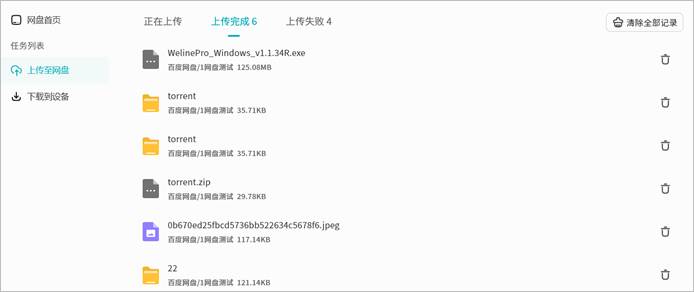
- 下载到设备任务列表
- 支持批量暂停、开始和取消正在进行的下载任务
- 支持查看、清除单个和全部已完成任务
- 支持点击
跳转到文件所在路径
- 支持查看下载失败的任务